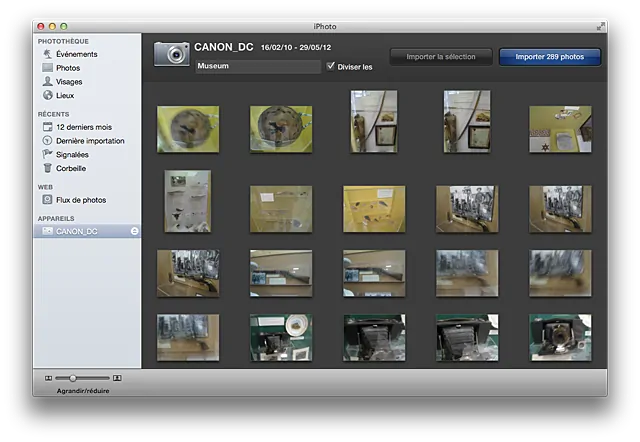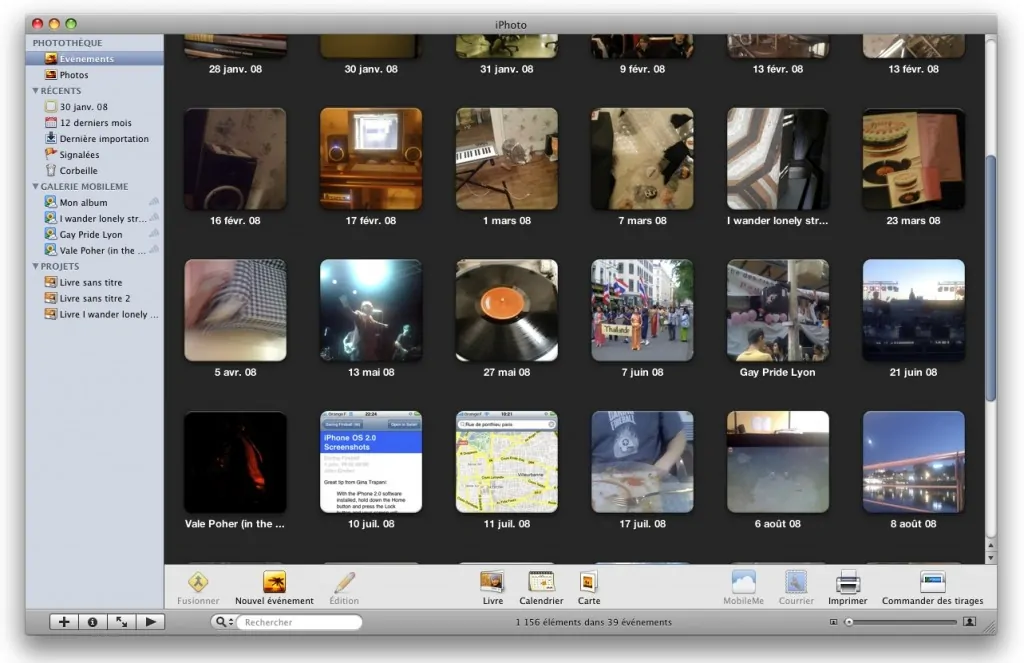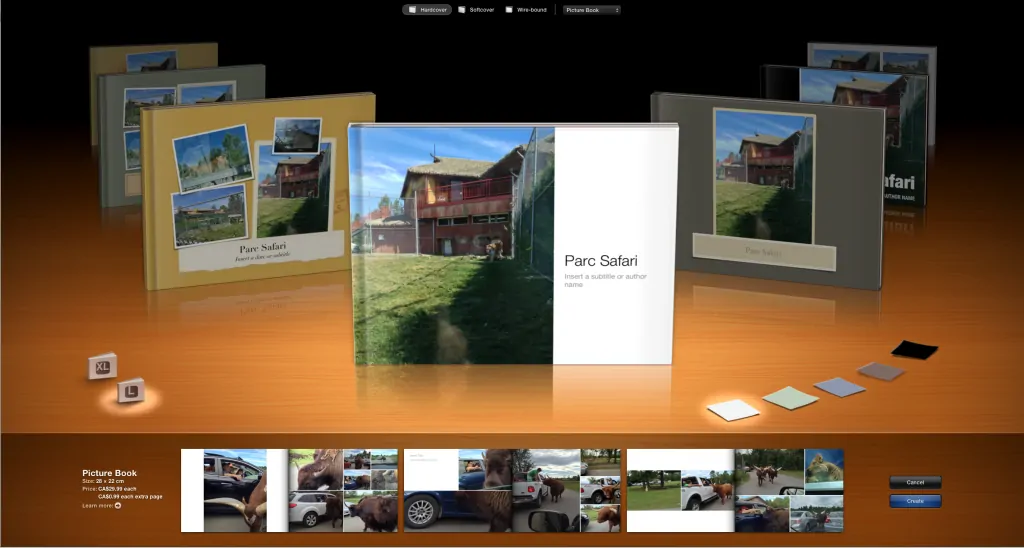C'est la fin des vacances pour beaucoup d'entre vous et souvent qui dit vacances, dit photos, voir beaucoup de photos. Si vous préférez avoir vos photos sur papier plutôt que sur tout vos différents appareils alors cette astuce est pour vous !
Importer vos photos
Si vous savez déjà importer vos photos sur iPhoto vous pouvez passer à la section suivante, pour les autres voici comment faire.
- Ouvrez iPhoto
- Branchez votre appareil (Appareil photo, carte SD, iPhone, etc..)
- Sélectionnez le et choisissez d'importer les photos que vous souhaitez
- Une fois importées, vous pouvez choisir de les supprimer de votre appareil ou non
Créer un album ou un événement
Dès que vous importez des photos sur iPhoto, il va se charger de les regrouper dans un nouvel événement, vous n'avez plus qu'à les regrouper entre événements que vous souhaitez ou les laisser telles quelles.
Pour regrouper des événements, soit vous faites un couper/coller de vos photos, soit vous faites glisser l'événement sur un autre et ainsi de suite.
Pour créer un album, sélectionnez tout simplement les photos que vous souhaitez et faites les glisser dans la partie album de iPhoto.
Créer l'album photo
- Cliquez sur Fichier
- Sélectionnez Nouveau livre
- Personnalisez comme vous le souhaitez votre futur album photo
- Cliquez sur Continuer
Éditez votre album
Une fois votre album créé, vous n'avez plus qu'à l'éditer pour qu'il corresponde exactement à ce dont vous avez envie.
Vous pouvez ajouter des pages, changer la configuration, modifier les options, changer les photos, bref, tout.
Acheter votre album
Vous êtes enfin arrivé à ce que vous souhaitiez ? Bien ! Vous n'avez désormais plus qu'à acheter votre création.
Comme pour un achat en ligne normal, remplissez les champs et les moyens de paiements. Vous n'avez plus qu'à attendre de recevoir votre oeuvre !
Ne vous inquiétez pas, la qualité des albums photos venant de iPhoto est irréprochable !